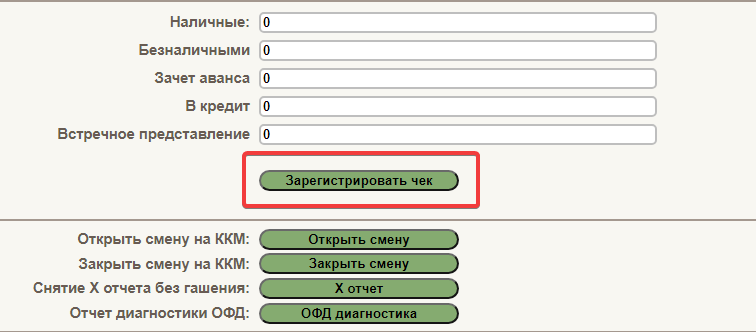Совместно с нашим партнером компанией Комфорт Букинг мы разработали возможность печати закрывающих чеков для бронирований с предоплатой через интернет-эквайринг от Комфорт Букинг.
Почему нужно печатать закрывающий чек
Закрывающий чек должен печатать объект размещения на основании действующего законодательного порядка кассовой дисциплины — правки к ФЗ-54 вступили в силу с 1 июля 2019 года. Это важно, так как данные уходят в Федеральную налоговую службу.
Кому доступен инструмент печати закрывающего чека для бронирований с предоплатой через Комфорт Букинг
Инструмент печати закрывающего чека для бронирований с предоплатой через Комфорт Букинг доступен, если:
есть TL: WebPMS;
настроена интеграция с контрольно-кассовой машиной;
используется интернет-эквайринг от компании Комфорт Букинг.
Где найти чек на предоплату по брони с предоплатой через Комфорт Букинг
Чтобы найти чек на предоплату по брони с предоплатой через Комфорт Букинг, в личном кабинете TravelLine перейдите в раздел «Отчеты» → «Отчет по броням». Найдите бронь, нажмите «Действие» → «Посмотреть список электронных чеков».
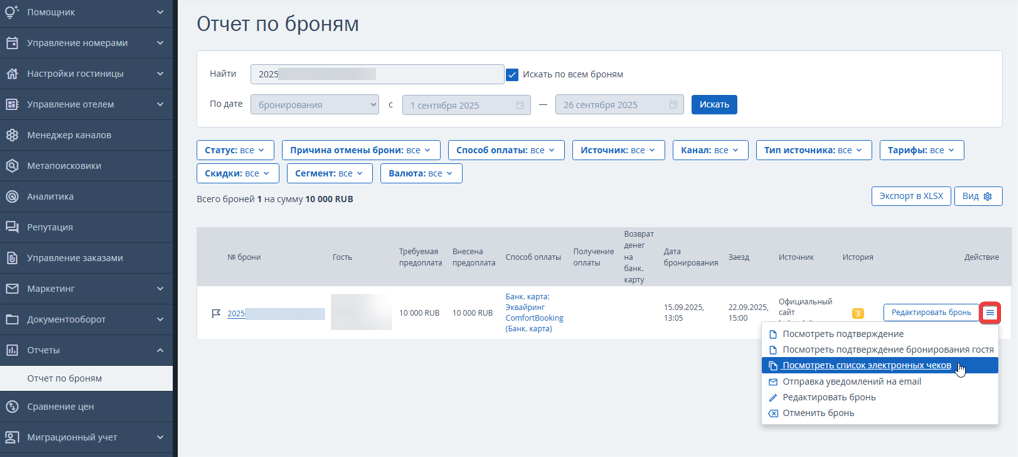
Нажмите кнопку «Перейти к чеку».

Обратите внимание. По бронированиям, которые были сделаны до включения функционала, закрывающий чек напечатать нельзя. Это связано с тем, что в момент создания таких броней, событие о печати авансового чека не передавалось в TL: WebPMS, а это обязательное условие для печати чека на зачет аванса. |
Обратите внимание. В бронированиях, которые будут созданы после включения функционала в TL: WebPMS, в карте брони на вкладке «Счета и платежи» при просмотре операций с платежами будет видно, что чек на аванс распечатан. 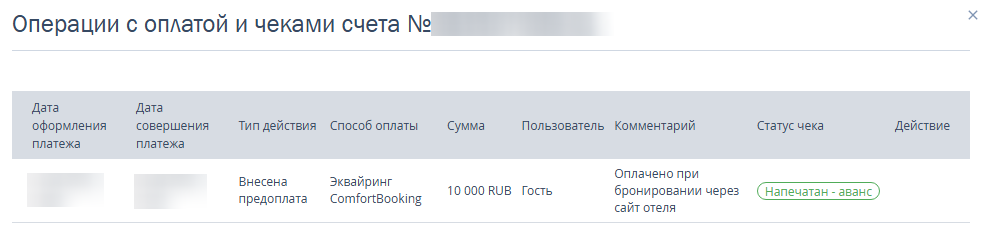
|
Печать чека на зачет аванса доступна только при наступлении момента оказания услуги. Момент оказания услуги настраивается в разделе «Управление отелем» → «Настройки» → в блоке «Настройки формирования чека».
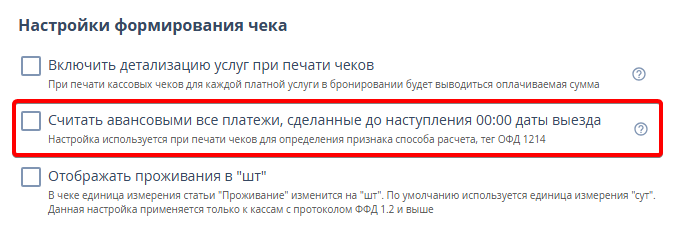
Чтобы напечатать чек на зачет аванса:
1. Перейдите в раздел «Управление отелем» → «Шахматка броней», выберите нужную бронь и нажмите «Редактировать».
2. Перейдите на вкладку «Счета и платежи».
3. Нажмите «Действие» → «Печатать чек на зачет аванса».
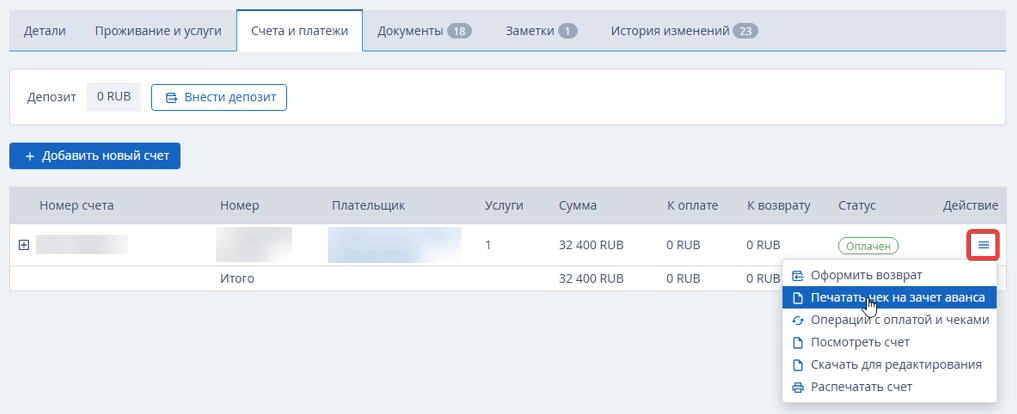
Будет напечатан чек на зачет аванса.
Обратите внимание. Если было сделано несколько предоплатных платежей по одному счету, будет напечатан один чек на зачет аванса: в рамках одного счета на все авансы печатается один зачет аванса. |
Обратите внимание. Если чек на зачет аванса не был напечатан, при выселении гостя, который ранее сделал 100% предоплату, вы увидите сообщение:
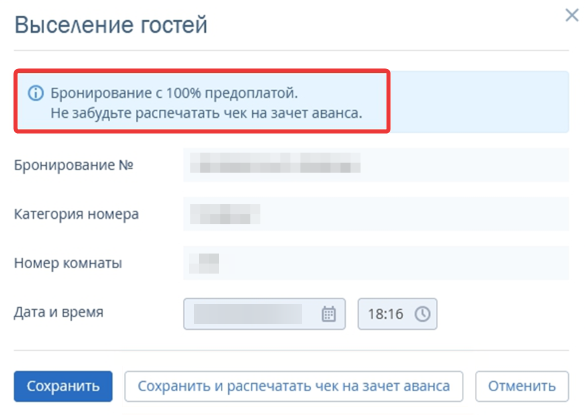
Чтобы выдать гостю чек, нажмите «Сохранить и распечатать чек на зачет аванса». |
Внешний вид чека на зачет аванса:

Подробное описание логики печати чеков читайте в статье «Как печатаются чеки на предоплату, аванс и зачет аванса».
Печать закрывающих чеков для бронирований с предоплатой через эквайринг от Комфорт Букинг при работе в АСУ
Если АСУ не TL:WebPMS и не Fidelio и ваш кассовый аппарат поддерживает работу с ККМ-Сервером, вы можете распечатать чек на зачет аванса через кассу. Список поддерживаемых моделей ККТ доступен по ссылке.
Если вы не нашли в списке модель вашего ККТ, напишите в службу поддержки ККМ-сервера, специалисты произведут необходимые настройки.
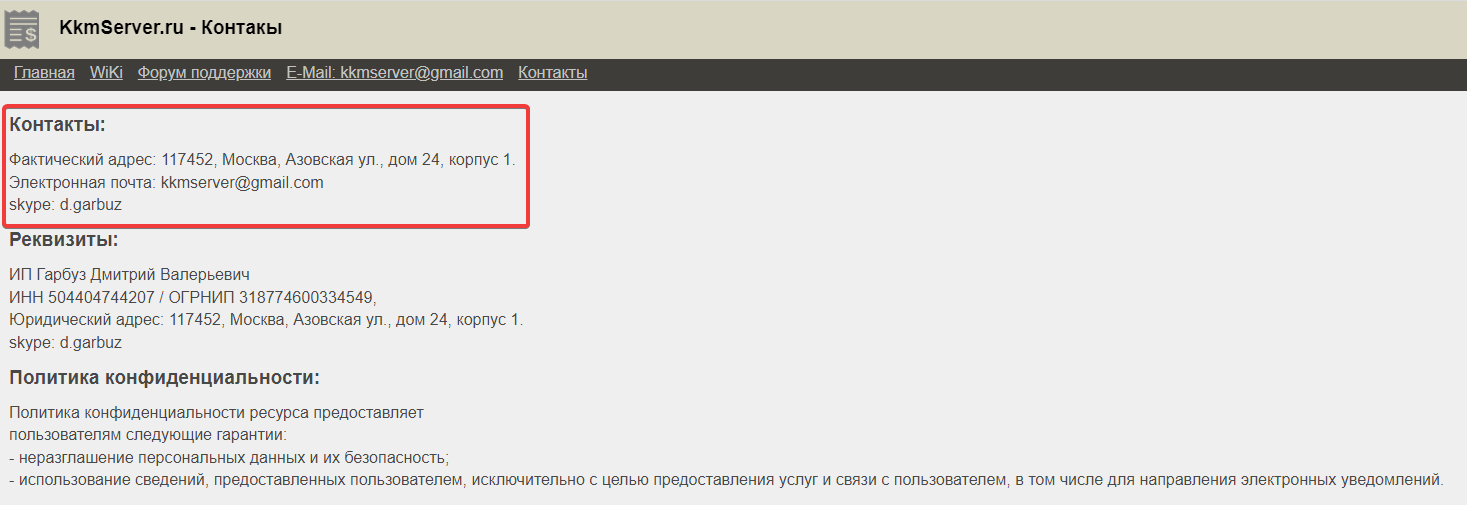
После того как синхронизация вашего кассового аппарата с ККМ-сервером произведена, воспользуйтесь следующей инструкцией для печати закрывающих чеков.
Чтобы распечатать закрывающий чек через ККМ-Сервер, следуйте инструкции:
1. В личном кабинете TravelLine перейдите в раздел «Отчеты» → «Отчет по броням». Найдите бронирование и нажмите кнопку «Действие». В выпадающем списке выберите «Посмотреть список электронных чеков».
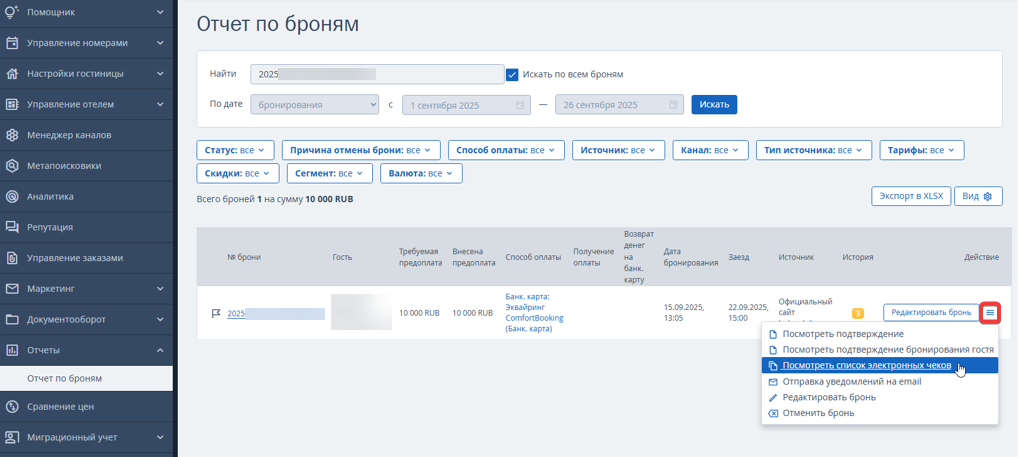
Откроется страница списка электронных чеков. Нажмите кнопку «Перейти к чеку».

Откроется чек прихода, который Комфорт Букинг отправил гостю после перечисления предоплаты. Данные из него понадобятся для заполнения полей при печати чека на зачет аванса (предоплаты).
2. Откройте браузер, в котором установлено расширение ККМ-Сервера. В правом верхнем углу в списке запущенных расширений найдите иконку ККМ-Сервера и кликните на нее мышкой.
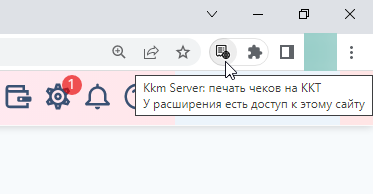
3. В открывшемся окне нажмите «Настроить».
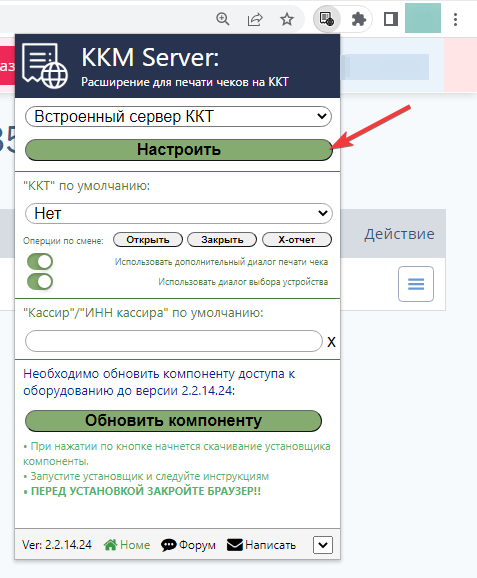
4. В программе ККМ-Сервера выберите «Регистрация чека» и в списке оборудования выберите кассу, на которой будет печататься чек.
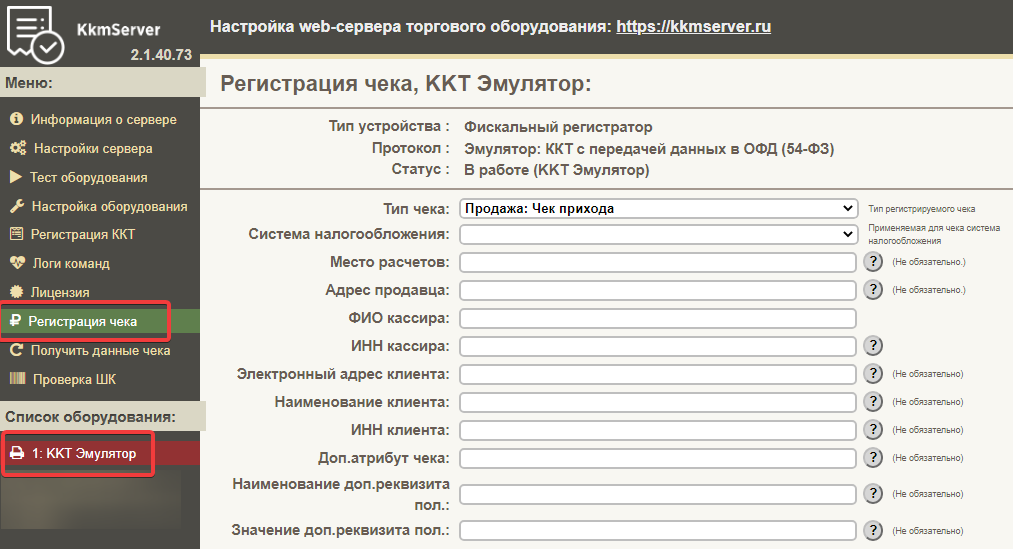
5. Заполните реквизиты чека:
тип чека — «Продажа: чек прихода»;
система налогообложения — выберите вашу систему налогообложения;
заполните ФИО кассира;
заполните ИНН организации;
наименование товара возьмите из чека аванса («Проживание…..»);
количество возьмите из чека аванса («1»);
цену возьмите из чека аванса;
ставку НДС возьмите из чека аванса;
признак способа расчета — «Полный расчет»;
признак предмета расчета — «Платеж»;
доп. реквизит — укажите номер брони из чека аванса;
зачет аванса — сумму возьмите из чека аванса.
6. Распечатайте чек на зачет аванса.